So ?ffnen Sie eine Website mit dem Taskplaner
Oct 02, 2023 pm 11:13 PM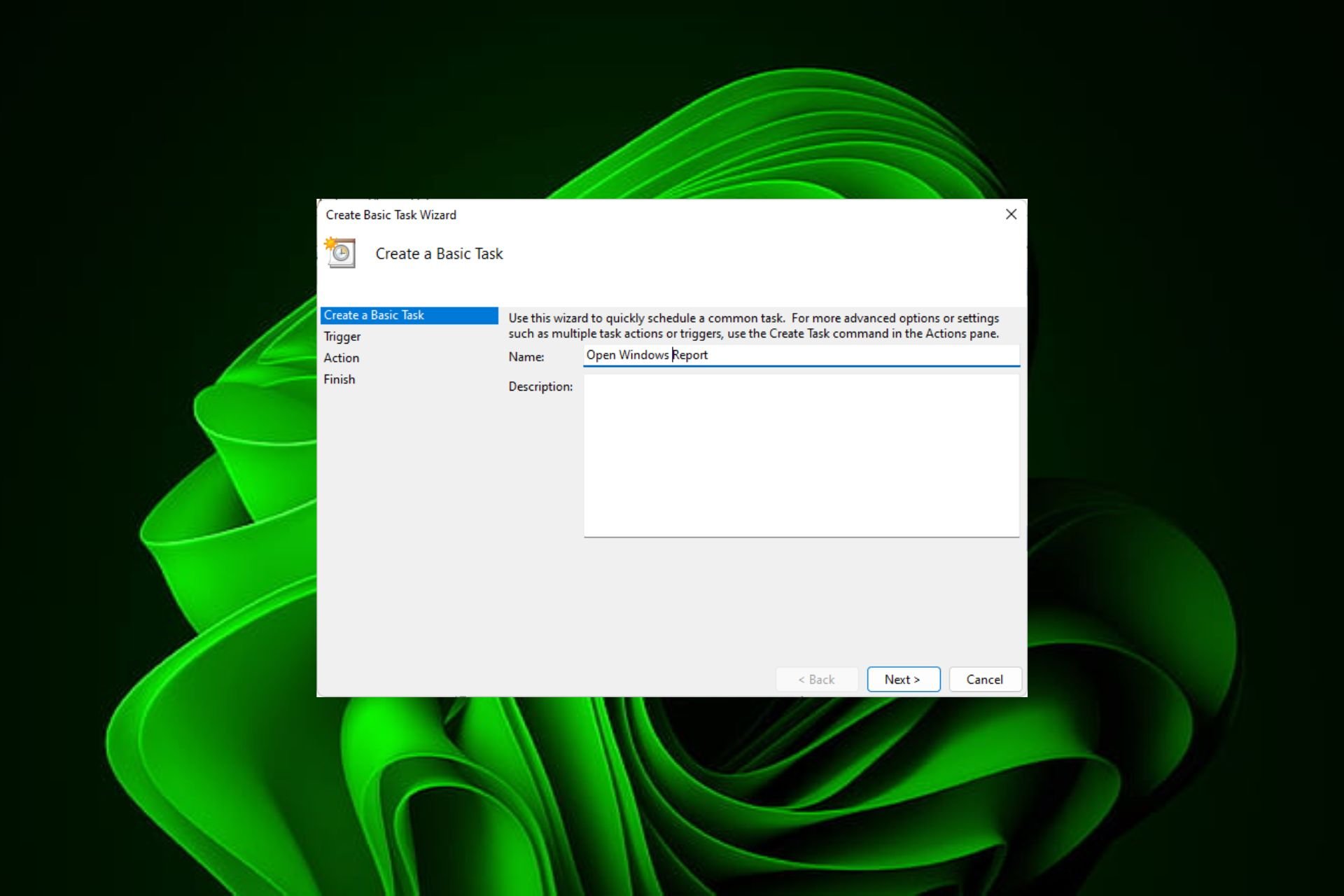
Besuchen Sie h?ufig jeden Tag etwa zur gleichen Zeit dieselbe Website? Dies kann dazu führen, dass Sie viel Zeit mit mehreren ge?ffneten Browser-Registerkarten verbringen und den Browser bei der Ausführung t?glicher Aufgaben überladen.
Okay, wie w?re es, wenn Sie es ?ffnen, ohne den Browser manuell starten zu müssen? Es ist sehr einfach und erfordert nicht das Herunterladen von Apps von Drittanbietern, wie unten gezeigt.
Wie richte ich den Aufgabenplaner ein, um eine Website zu ?ffnen? Drücken Sie die
- -Taste, geben Sie Aufgabenplaner in das Suchfeld ein und klicken Sie auf ?ffnen. Windows

- Klicken Sie in der rechten Seitenleiste auf die Option Basisaufgabe erstellen.

- Geben Sie im Feld ?Name“ den Namen der Website ein, die Sie ?ffnen m?chten, und klicken Sie auf ?Weiter“ .

- Als n?chstes klicken Sie unter ?Ausl?ser“ auf ?Zeith?ufigkeit“ und dann auf ?Weiter“.
 W?hlen Sie aus, wie lange das Ereignis wiederholt werden soll, und klicken Sie auf ?Weiter“.
W?hlen Sie aus, wie lange das Ereignis wiederholt werden soll, und klicken Sie auf ?Weiter“. -
 W?hlen Sie Launcher
W?hlen Sie Launcher - und klicken Sie auf Weiter.
 Geben Sie im Eintrag ?Programm/Skript
Geben Sie im Eintrag ?Programm/Skript - “ den Speicherort der Zielanwendung ein, in der Sie die Site ?ffnen m?chten, und geben Sie dann die URL der Website in den Parameter ?Hinzufügen“ ein.
 Klicken Sie auf Weiter
Klicken Sie auf Weiter - und überprüfen Sie, ob die von Ihnen eingegebenen Daten korrekt sind, und klicken Sie dann auf die Schaltfl?che ?Fertig“.
 Klicken Sie nun auf ?Ausführen
Klicken Sie nun auf ?Ausführen - “, um zu testen, ob es ordnungsgem?? funktioniert, und warten Sie die eingestellte Zeit ab, bis die Aufgabe ausgeführt wird. Da haben Sie es. Wenn es um den Arbeitsablauf geht, k?nnen einige Anpassungen und Feinabstimmungen viel bewirken. Das Planen von Aufgaben mag nach viel Arbeit klingen, aber wenn Sie ein starker Browsernutzer sind, ist es wirklich ein geringer Preis für die richtige Erledigung der Arbeit.
Obwohl dies zum ?ffnen h?ufig besuchter Websites nützlich ist, denken Sie daran, es mit Vorsicht zu verwenden. Manchmal kann das Planen einer Batchdatei die Zeit für einige Aufgaben verkürzen, aber wenn Sie nicht aufpassen, k?nnen zu viele Websites Ihren Computer verlangsamen oder sogar Ihre Internetverbindung verstopfen.
Sie k?nnen einige Startanwendungen verz?gern, um die Startzeit zu verkürzen, damit Sie nicht mit zu vielen sich wiederholenden Aufgaben konkurrieren oder gleichzeitig Automatisierungstools verwenden. Das ist noch nicht alles. Sie k?nnen auch weitere Tipps zum Taskplaner anwenden und die erweiterten Einstellungen nutzen.
Das obige ist der detaillierte Inhalt vonSo ?ffnen Sie eine Website mit dem Taskplaner. Für weitere Informationen folgen Sie bitte anderen verwandten Artikeln auf der PHP chinesischen Website!

Hei?e KI -Werkzeuge

Undress AI Tool
Ausziehbilder kostenlos

Undresser.AI Undress
KI-gestützte App zum Erstellen realistischer Aktfotos

AI Clothes Remover
Online-KI-Tool zum Entfernen von Kleidung aus Fotos.

Clothoff.io
KI-Kleiderentferner

Video Face Swap
Tauschen Sie Gesichter in jedem Video mühelos mit unserem v?llig kostenlosen KI-Gesichtstausch-Tool aus!

Hei?er Artikel

Hei?e Werkzeuge

Notepad++7.3.1
Einfach zu bedienender und kostenloser Code-Editor

SublimeText3 chinesische Version
Chinesische Version, sehr einfach zu bedienen

Senden Sie Studio 13.0.1
Leistungsstarke integrierte PHP-Entwicklungsumgebung

Dreamweaver CS6
Visuelle Webentwicklungstools

SublimeText3 Mac-Version
Codebearbeitungssoftware auf Gottesniveau (SublimeText3)
 So machen Sie Google Maps zur Standardkarte im iPhone
Apr 17, 2024 pm 07:34 PM
So machen Sie Google Maps zur Standardkarte im iPhone
Apr 17, 2024 pm 07:34 PM
Die Standardkarte auf dem iPhone ist Maps, Apples propriet?rer Geolokalisierungsanbieter. Obwohl die Karte immer besser wird, funktioniert sie au?erhalb der Vereinigten Staaten nicht gut. Im Vergleich zu Google Maps hat es nichts zu bieten. In diesem Artikel besprechen wir die m?glichen Schritte, um Google Maps als Standardkarte auf Ihrem iPhone zu nutzen. So machen Sie Google Maps zur Standardkarte auf dem iPhone. Das Festlegen von Google Maps als Standardkarten-App auf Ihrem Telefon ist einfacher als Sie denken. Befolgen Sie die nachstehenden Schritte – Erforderliche Schritte – Sie müssen Gmail auf Ihrem Telefon installiert haben. Schritt 1 – ?ffnen Sie den AppStore. Schritt 2 – Suchen Sie nach ?Gmail“. Schritt 3 – Klicken Sie auf neben der Gmail-App
 L?sung: Ihre Organisation verlangt von Ihnen, dass Sie Ihre PIN ?ndern
Oct 04, 2023 pm 05:45 PM
L?sung: Ihre Organisation verlangt von Ihnen, dass Sie Ihre PIN ?ndern
Oct 04, 2023 pm 05:45 PM
Auf dem Anmeldebildschirm wird die Meldung ?Ihre Organisation hat Sie gebeten, Ihre PIN zu ?ndern“ angezeigt. Dies geschieht, wenn das PIN-Ablauflimit auf einem Computer erreicht wird, der organisationsbasierte Kontoeinstellungen verwendet und die Kontrolle über pers?nliche Ger?te hat. Wenn Sie Windows jedoch über ein pers?nliches Konto einrichten, sollte die Fehlermeldung im Idealfall nicht erscheinen. Obwohl dies nicht immer der Fall ist. Die meisten Benutzer, die auf Fehler sto?en, melden dies über ihre pers?nlichen Konten. Warum fordert mich meine Organisation auf, meine PIN unter Windows 11 zu ?ndern? Es ist m?glich, dass Ihr Konto mit einer Organisation verknüpft ist. Ihr prim?rer Ansatz sollte darin bestehen, dies zu überprüfen. Die Kontaktaufnahme mit Ihrem Domain-Administrator kann hilfreich sein! Darüber hinaus k?nnen falsch konfigurierte lokale Richtlinieneinstellungen oder falsche Registrierungsschlüssel Fehler verursachen. Im Augenblick
![So passen Sie die Audiobalance [linker und rechter Kanal] unter Windows 11 an](https://img.php.cn/upload/article/000/000/164/169641822765817.jpg?x-oss-process=image/resize,m_fill,h_207,w_330) So passen Sie die Audiobalance [linker und rechter Kanal] unter Windows 11 an
Oct 04, 2023 pm 07:17 PM
So passen Sie die Audiobalance [linker und rechter Kanal] unter Windows 11 an
Oct 04, 2023 pm 07:17 PM
Wenn Sie auf Ihrem Windows-Computer Musik h?ren oder Filme ansehen, ist Ihnen m?glicherweise aufgefallen, dass der Ton auf der einen Seite lauter ist als auf der anderen. Dies ist m?glicherweise die Standardeinstellung für das Audioger?t. Glücklicherweise ist das Anpassen der Audiobalance Ihres Systems ziemlich einfach. In diesem Artikel werden die Schritte dazu erl?utert. Warum ist eine Seite meiner Kopfh?rer unter Windows 11 leiser? Meistens k?nnte das Problem darin liegen, dass die Kopfh?rer nicht fest eingesteckt sind oder eine lockere Verbindung haben. Wenn au?erdem die Kopfh?rerbuchse besch?digt ist, Sie ein Problem mit Ihrer Soundkarte haben oder Ihr Audioger?t St?rungen aufweist, werden Sie einen Unterschied im Klang bemerken. Ein weiterer Grund k?nnte in der Verkabelung im Inneren liegen. M?glicherweise haben sich die Kabel gel?st oder sind voneinander getrennt, was zu Problemen bei der Kommunikation zwischen verschiedenen Teilen des Headsets führen kann. So gleichen Sie den linken und rechten Audiokanal in Windows 11 aus
 7 M?glichkeiten, die Toneinstellungen unter Windows 11 zurückzusetzen
Nov 08, 2023 pm 05:17 PM
7 M?glichkeiten, die Toneinstellungen unter Windows 11 zurückzusetzen
Nov 08, 2023 pm 05:17 PM
Obwohl Windows in der Lage ist, den Ton auf Ihrem Computer zu verwalten, m?chten Sie m?glicherweise dennoch eingreifen und Ihre Toneinstellungen zurücksetzen, falls Sie auf Audioprobleme oder St?rungen sto?en. Mit den ?sthetischen ?nderungen, die Microsoft in Windows 11 vorgenommen hat, ist es jedoch schwieriger geworden, diese Einstellungen genau festzulegen. Sehen wir uns also an, wie Sie diese Einstellungen unter Windows 11 finden und verwalten oder sie zurücksetzen k?nnen, falls Probleme auftreten. So setzen Sie die Toneinstellungen in Windows 11 auf 7 einfache Arten zurück. Hier finden Sie sieben M?glichkeiten, die Toneinstellungen in Windows 11 zurückzusetzen, je nachdem, mit welchem ??Problem Sie konfrontiert sind. Fangen wir an. Methode 1: Ton- und Lautst?rkeeinstellungen der App zurücksetzen Drücken Sie die Taste auf Ihrer Tastatur, um die Einstellungen-App zu ?ffnen. Klicken Sie jetzt
 Behoben: Windows 11 23H2 wird in Windows Update nicht angezeigt
Nov 08, 2023 pm 02:46 PM
Behoben: Windows 11 23H2 wird in Windows Update nicht angezeigt
Nov 08, 2023 pm 02:46 PM
Microsoft hat vor kurzem Windows 11 Version 23H2 auf allen kompatiblen Ger?ten eingeführt, aber für viele Leute erschien es nicht. Diese Version war zuvor nur für Benutzer in den Beta- und Dev-Kan?len verfügbar. Seit der Ver?ffentlichung waren die Benutzer gespannt darauf, die neueste Betriebssystemversion auszuprobieren. Erstens führt Microsoft Updates schrittweise aus, wobei einige Benutzer sie vor anderen erhalten. Dies bedeutet nicht, dass Ihr Ger?t nicht kompatibel ist oder keine Updates erh?lt. Wenn jedoch einige Tage vergangen sind, sollten Sie nach Problemen suchen. Warum erscheint Windows1123H2 nicht? Wenn das Ger?t neuere Windows-Versionen blockiert, liegen besch?digte Update-Komponenten vor oder der Computer f?llt aus, weil TPM2.0 oder Secure Boot fehlen
 Wie schreibe ich ein einfaches Countdown-Programm in C++?
Nov 03, 2023 pm 01:39 PM
Wie schreibe ich ein einfaches Countdown-Programm in C++?
Nov 03, 2023 pm 01:39 PM
C++ ist eine weit verbreitete Programmiersprache, die sich beim Schreiben von Countdown-Programmen sehr praktisch und praktisch eignet. Das Countdown-Programm ist eine g?ngige Anwendung, die uns sehr genaue Zeitberechnungs- und Countdown-Funktionen bieten kann. In diesem Artikel wird erl?utert, wie Sie mit C++ ein einfaches Countdown-Programm schreiben. Der Schlüssel zur Implementierung eines Countdown-Programms besteht darin, einen Timer zur Berechnung des Zeitablaufs zu verwenden. In C++ k?nnen wir die Funktionen in der Header-Datei time.h verwenden, um die Timer-Funktion zu implementieren. Das Folgende ist der Code für ein einfaches Countdown-Programm
 So ?ffnen Sie eine Website mit dem Taskplaner
Oct 02, 2023 pm 11:13 PM
So ?ffnen Sie eine Website mit dem Taskplaner
Oct 02, 2023 pm 11:13 PM
Besuchen Sie h?ufig dieselbe Website jeden Tag etwa zur gleichen Zeit? Dies kann dazu führen, dass Sie viel Zeit mit mehreren ge?ffneten Browser-Registerkarten verbringen und den Browser bei der Ausführung t?glicher Aufgaben überladen. Wie w?re es, wenn Sie es ?ffnen, ohne den Browser manuell starten zu müssen? Es ist sehr einfach und erfordert nicht das Herunterladen von Apps von Drittanbietern, wie unten gezeigt. Wie richte ich den Taskplaner ein, um eine Website zu ?ffnen? Drücken Sie die Taste, geben Sie ?Taskplaner“ in das Suchfeld ein und klicken Sie dann auf ??ffnen“. Klicken Sie in der rechten Seitenleiste auf die Option ?Basisaufgabe erstellen“. Geben Sie im Feld ?Name“ den Namen der Website ein, die Sie ?ffnen m?chten, und klicken Sie auf ?Weiter“. Klicken Sie anschlie?end unter ?Trigger“ auf ?Zeitfrequenz“ und dann auf ?Weiter“. W?hlen Sie aus, wie lange das Ereignis wiederholt werden soll, und klicken Sie auf ?Weiter“. W?hlen Sie ?Aktivieren“.
 Uhr-App fehlt im iPhone: So beheben Sie das Problem
May 03, 2024 pm 09:19 PM
Uhr-App fehlt im iPhone: So beheben Sie das Problem
May 03, 2024 pm 09:19 PM
Fehlt die Uhr-App auf Ihrem Telefon? Datum und Uhrzeit werden weiterhin in der Statusleiste Ihres iPhones angezeigt. Ohne die Uhr-App k?nnen Sie jedoch die Weltzeituhr, die Stoppuhr, den Wecker und viele andere Funktionen nicht nutzen. Daher sollte die Reparatur der fehlenden Uhr-App ganz oben auf Ihrer To-Do-Liste stehen. Diese L?sungen k?nnen Ihnen bei der L?sung dieses Problems helfen. L?sung 1 – Platzieren Sie die Uhr-App. Wenn Sie versehentlich die Uhr-App von Ihrem Startbildschirm entfernt haben, k?nnen Sie die Uhr-App wieder an ihrem Platz platzieren. Schritt 1 – Entsperren Sie Ihr iPhone und wischen Sie nach links, bis Sie zur Seite ?App-Bibliothek“ gelangen. Schritt 2 – Suchen Sie als N?chstes im Suchfeld nach ?Uhr“. Schritt 3 – Wenn Sie unten in den Suchergebnissen ?Uhr“ sehen, halten Sie die Taste und gedrückt



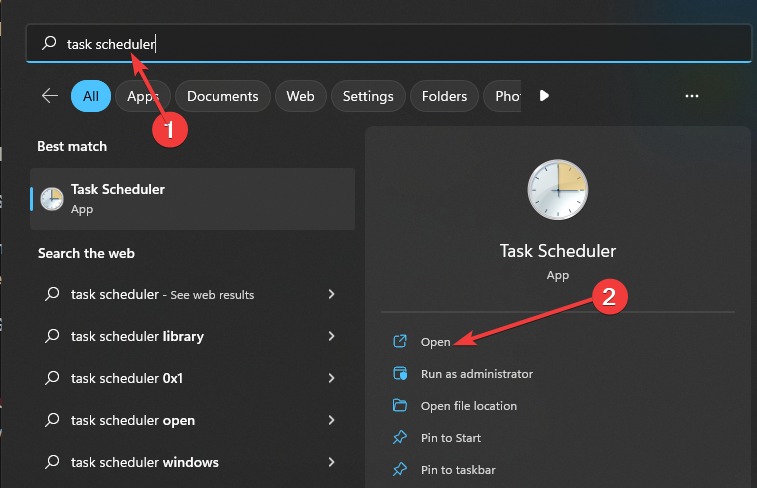

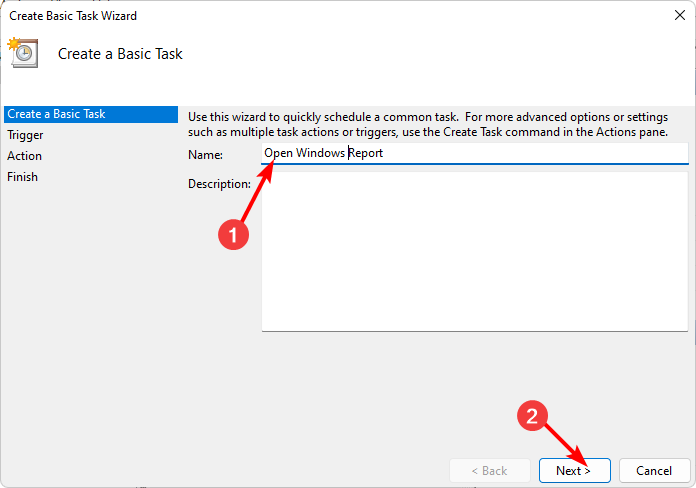
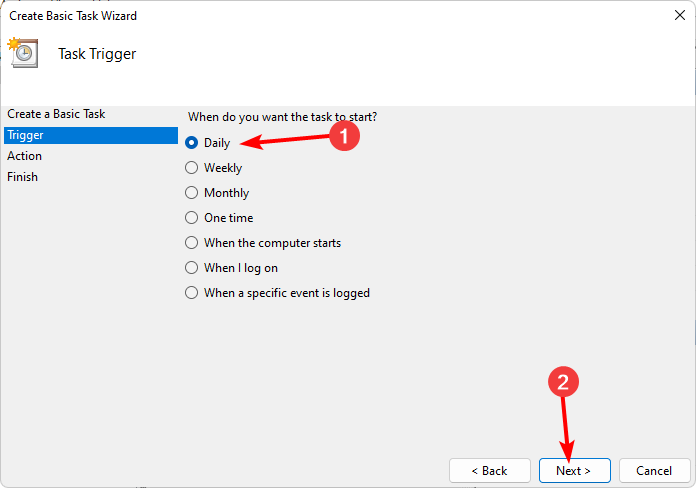 W?hlen Sie aus, wie lange das Ereignis wiederholt werden soll, und klicken Sie auf ?Weiter“.
W?hlen Sie aus, wie lange das Ereignis wiederholt werden soll, und klicken Sie auf ?Weiter“. 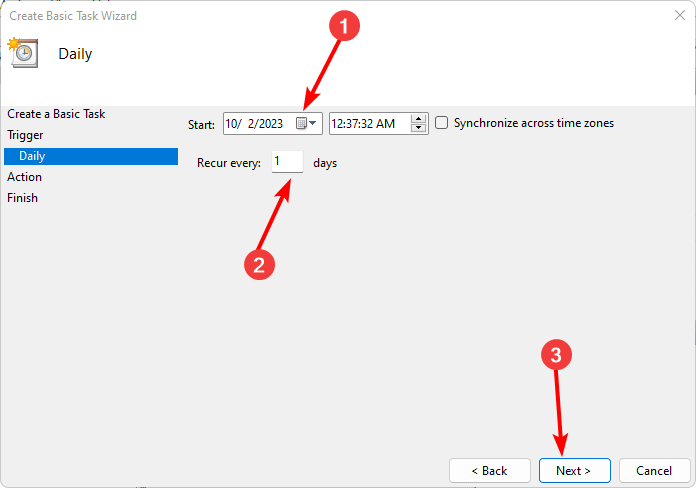 W?hlen Sie
W?hlen Sie 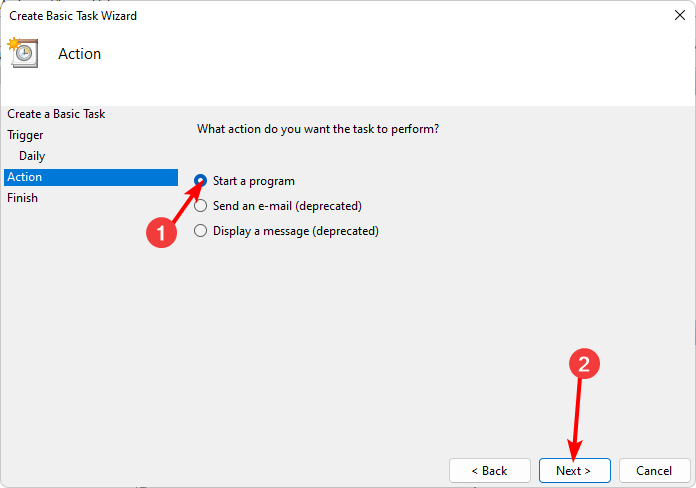 Geben Sie im Eintrag
Geben Sie im Eintrag 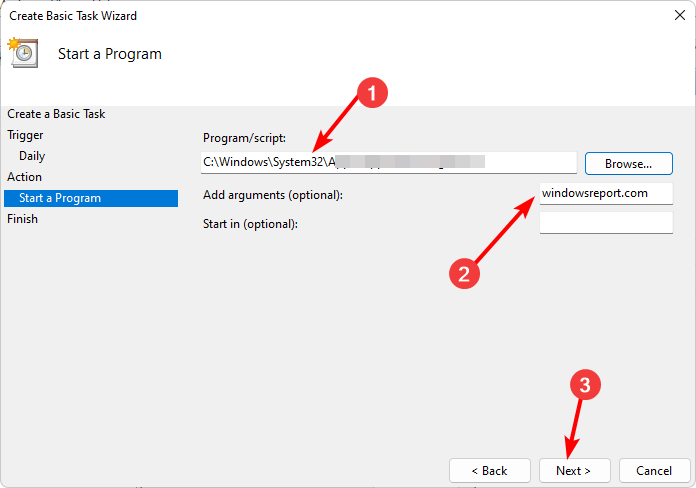 Klicken Sie auf
Klicken Sie auf 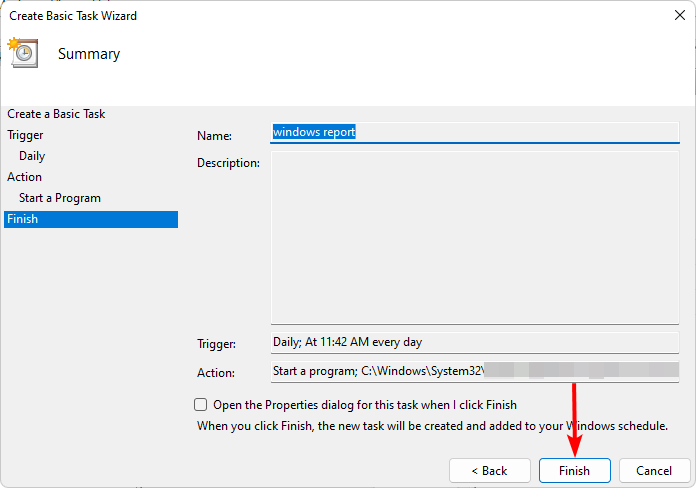 Klicken Sie nun auf
Klicken Sie nun auf 

